Сегодня видео с TikTok - одни из первых источников трендов и новостей. Пользователям нравится создавать видео в любом месте и на любом мероприятии: свадьбах, днях рождения. Однако некоторые пользователи не знают, как редактировать черновики в TikTok, хотя любят создавать ролики. Хотите создать своё видео на TikTok, но не знаете, где смонтировать проект? В этой статье представлена вся необходимая для вас инфорация.
Ниже мы рассмотрим редактирование черновиков TikTok для привлечения большего количества аудитории. Не устраивают инструменты TikTok? В статье представлен обзор удобного редактора Wondershare Filmora - приложение, которое поможет создать ролик, выделяющийся из ленты соцсети.

В этой статье
Часть 1: Как редактировать черновики на TikTok перед публикацией
Приложение TikTok можно использовать не только для создания видео, но и для редактирования и создания уникальных видео. К примеру, в приложении довольно просто добавить заголовок, изменить стиль и цвет шрифта. Кроме того, вы сможете создать более привлекательное видео, используя встроенные переходы и эффекты от TikTok.
В случае, если вы работаете с несколькими видео, TikTok позволяет вам удалить ненужный ролик за пару секунд без каких-либо трудностей. В приложении также доступны функции разделения, управления скоростью и громкостью, автоматического редактирования, улучшения и настройки конфиденциальности для полного контроля роликов на TikTok.
Редактирование черновиков видео в TikTok
Вы новый пользователь TikTok и хотите узнать , как редактировать черновики в TikTok? Следуйте простым инструкциям:
Шаг 1: Откройте TikTok на своем устройстве и перейдите в раздел “Профиль”. Здесь выберите раздел “Черновик” и необходимое видео.
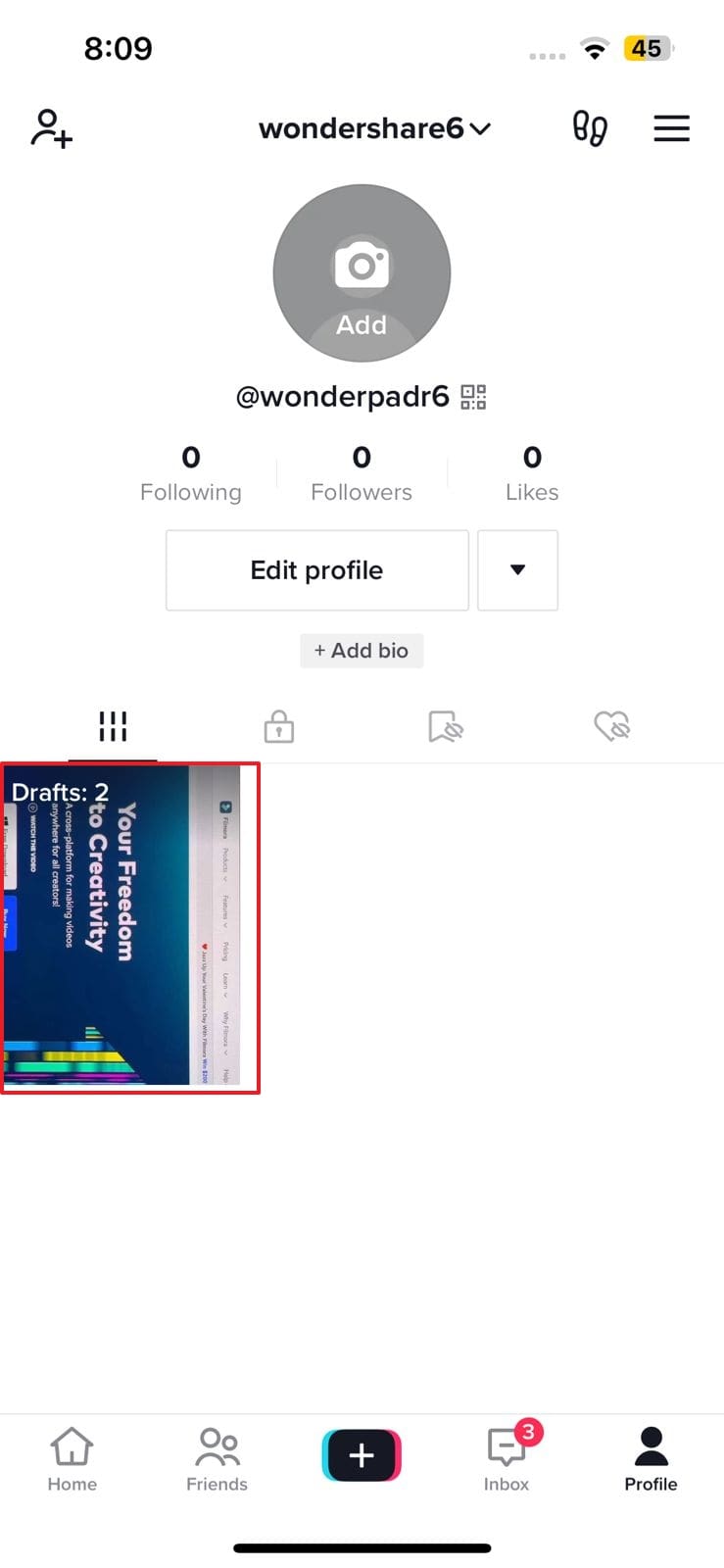
Шаг 2: На следующем экране нажмите на значок "Редактировать" в правом верхнем углу экрана и выберите видео на "временной шкале", чтобы настроить функции разделение экрана, громкость и скорость. После нажмите в любом месте редактора, чтобы выбрать "Звук" для добавления музыки и "Текст" для добавления титров к ролику.
Вы также можете выбрать "Наложение", чтобы добавить другие видео и фотографии на TikTok. Нажмите "Эффекты" и выберите привлекательный эффект для видео, чтобы улучшить ваш проект.
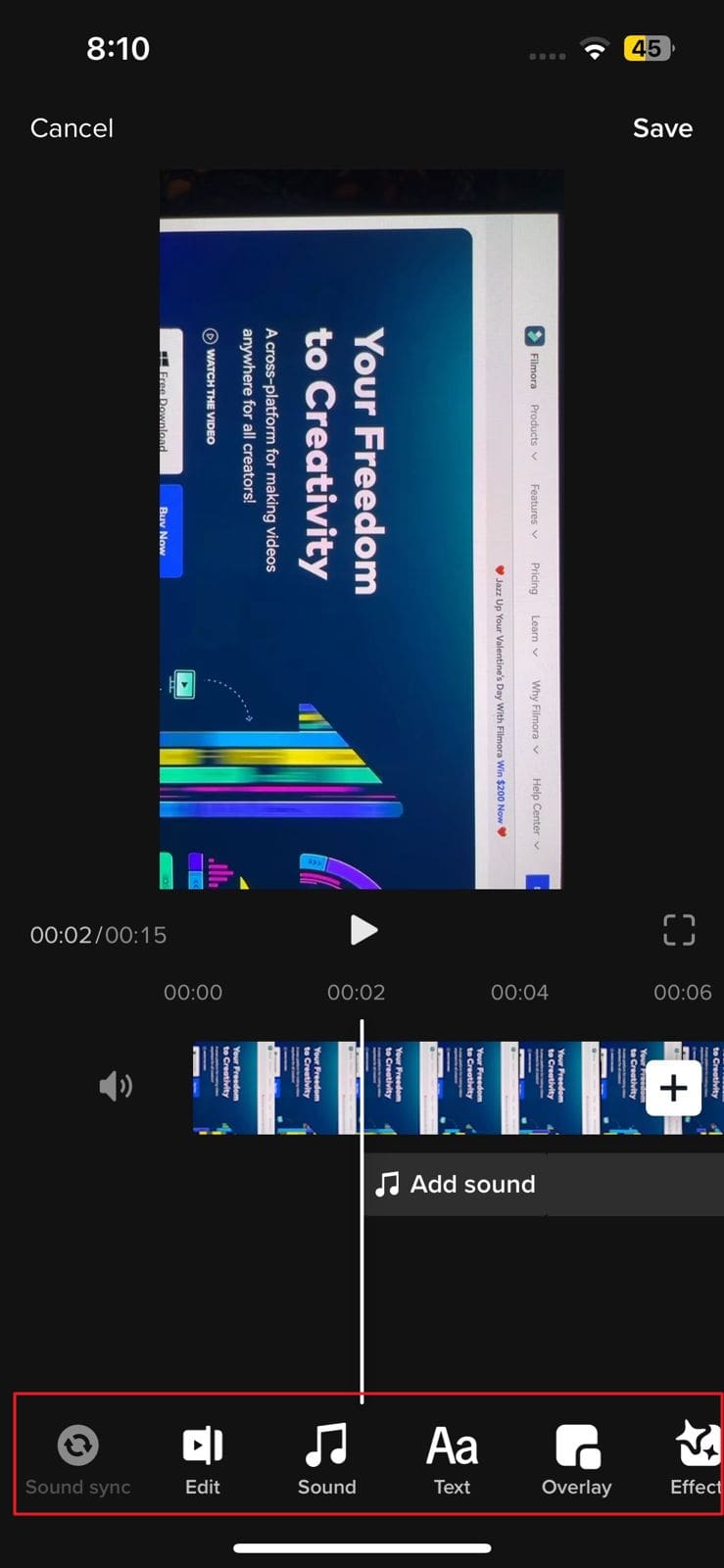
Шаг 3: После нажмите на кнопку "Сохранить" в правом верхнем углу и выберите опцию "Далее". В этом окне вы можете добавить хэштеги и подписи к своему видео. В разделе вы также можете отметить других пользователей, настроить местоположение и использовать настройки конфиденциальности. После нажмите кнопку "Опубликовать", чтобы опубликовать отредактированный черновик видео в TikTok.
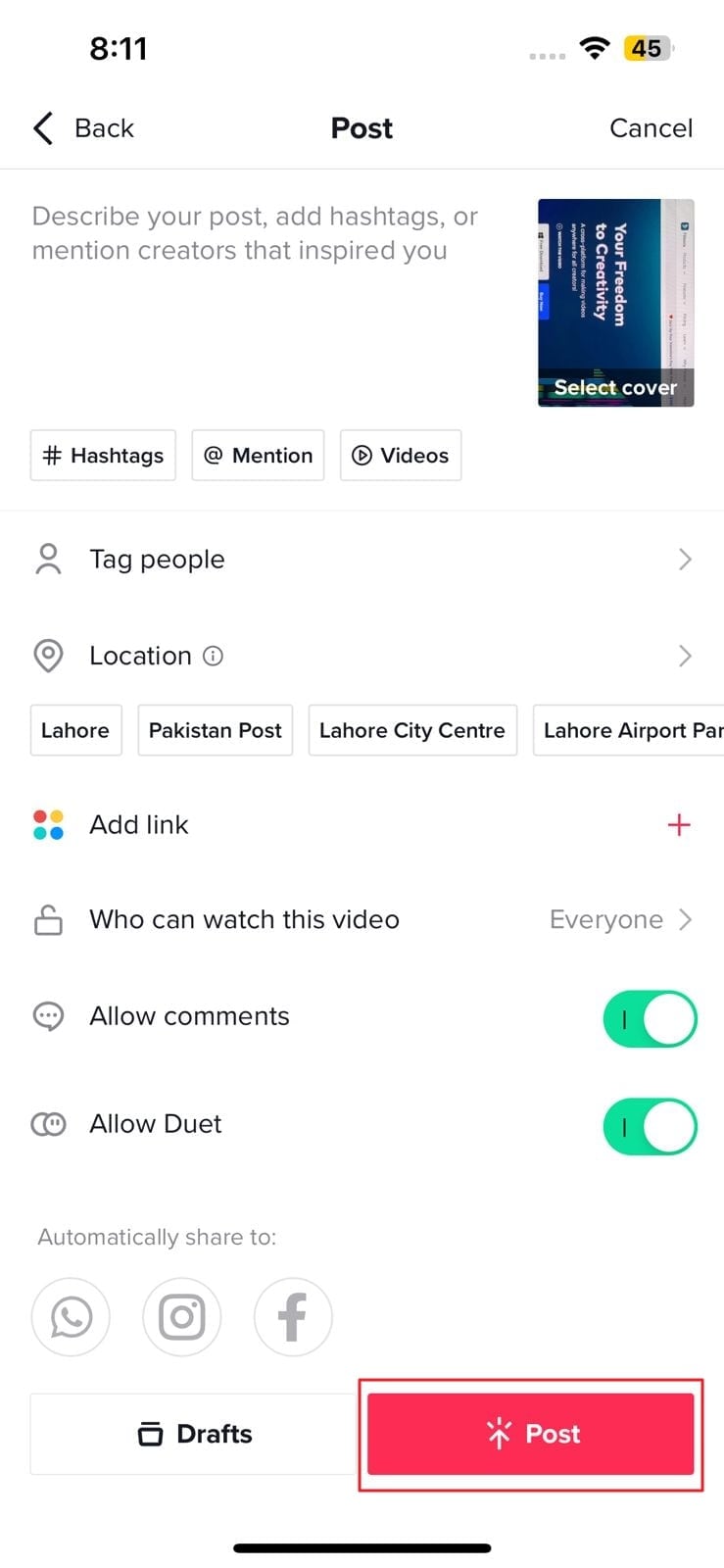
Часть 2: Как редактировать черновики видео TikTok с помощью сторонних инструментов
Разумеется, TikTok предлагает пользователям множество фреймворков для монтажа и улучшения роликов. Однако платформа отстает в нескольких направлениях. К примеру, вы не сможете добавлять маски или видеоэффекты премиум-класса в приложении. Хотя именно новые эффекты и инструменты редактирования помогают создать уникальный проект и улучшить ваш ролик.
Именно поэтому предлагаем протестировать сторонний видеоредактор со всеми необходимыми современными функциями. Wondershare Filmora поможет реализовать любую идею. Редактор уже используют более 100 миллионов пользователей. Вы сможете с легкостью передать любую творческую задумку в ваших видео.
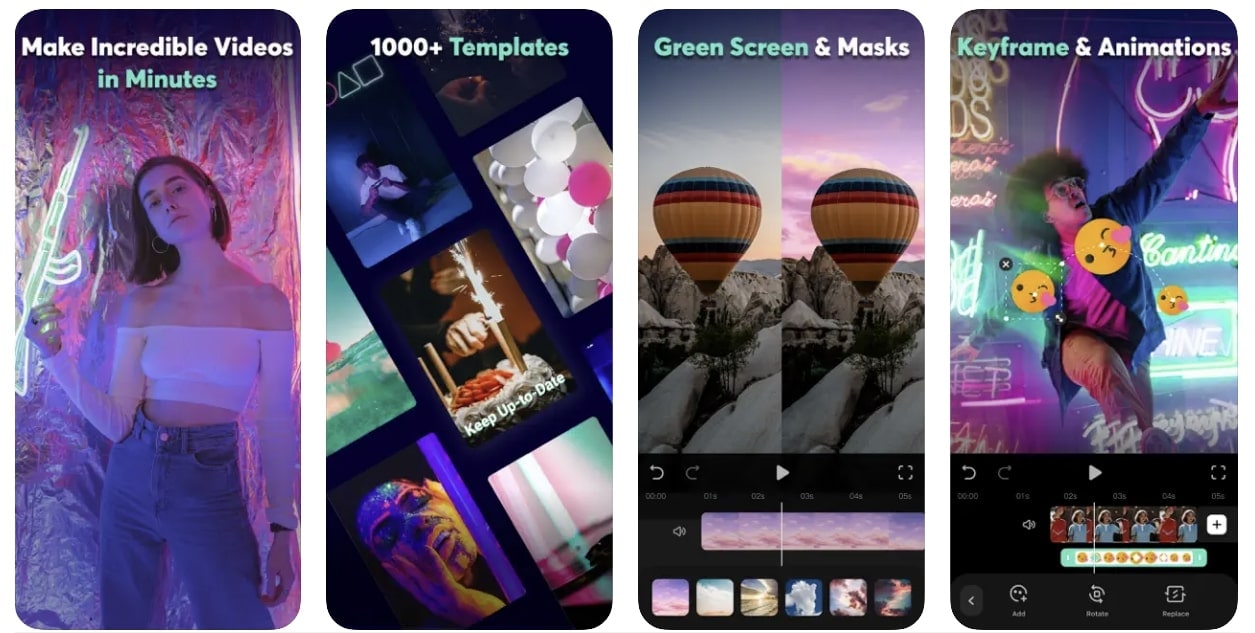
Эксклюзивные функции из основного набора Wondershare Filmora
- Отрегулируйте длину видео или соотношение сторон: Неважно снимаете ли вы видеореакцию или короткий блог, Filmora поможет создать настоящее произведение искусства! В редакторе доступны функции для редактирования длины видео с обрезкой или разделением. С помощью Filmora вы также можете настроить соотношение сторон вашего видео с встроенными настройками для TikTok, YouTube и Instagram.
- Несколько предустановленных шаблонов: Filmora упрощает вашу работу с встроенными предустановленными шаблонами. Приложение предлагает более 1000 шаблонов, которые можно применить для любого ролика TikTok. Функция поможет создать привлекательное видео для соцсети.
- Добавляйте интерактивные эффекты и стикеры: Создавайте и добавляйте захватывающие эффекты и стикеры к своим видео. Filmora предоставляет своим пользователям более 5000 стикеров и привлекательных наклеек. В дополнение вы также можете работать с функцией хромакея.
- Управляйте звуком ваших видео: С помощью редактора вы можете не только сделать видео визуально привлекательным, но и создать мелодичную звуковую дорожку. В Filmora доступно множество аудиоинструментов, включая обнаружение битов, затухание, шумоподавление, извлечение звука. Вы можете использовать все аудиоинструменты для создания своей музыкальной композиции или видео высокого качества.
Инструкция по редактированию TikTok видео с помощью Wondershare Filmora
Следуйте простым инструкциям, приведенным ниже, если вы новичок и хотите улучшить свой TikTok:
Шаг 1: Установите и запустите Filmora
В начале установите Wondershare Filmora на свое устройство. После установки запустите редактор, в главном интерфейсе нажмите на "Новый проект". После выберите видео TikTok для редактирования и нажмите кнопку "Импортировать".
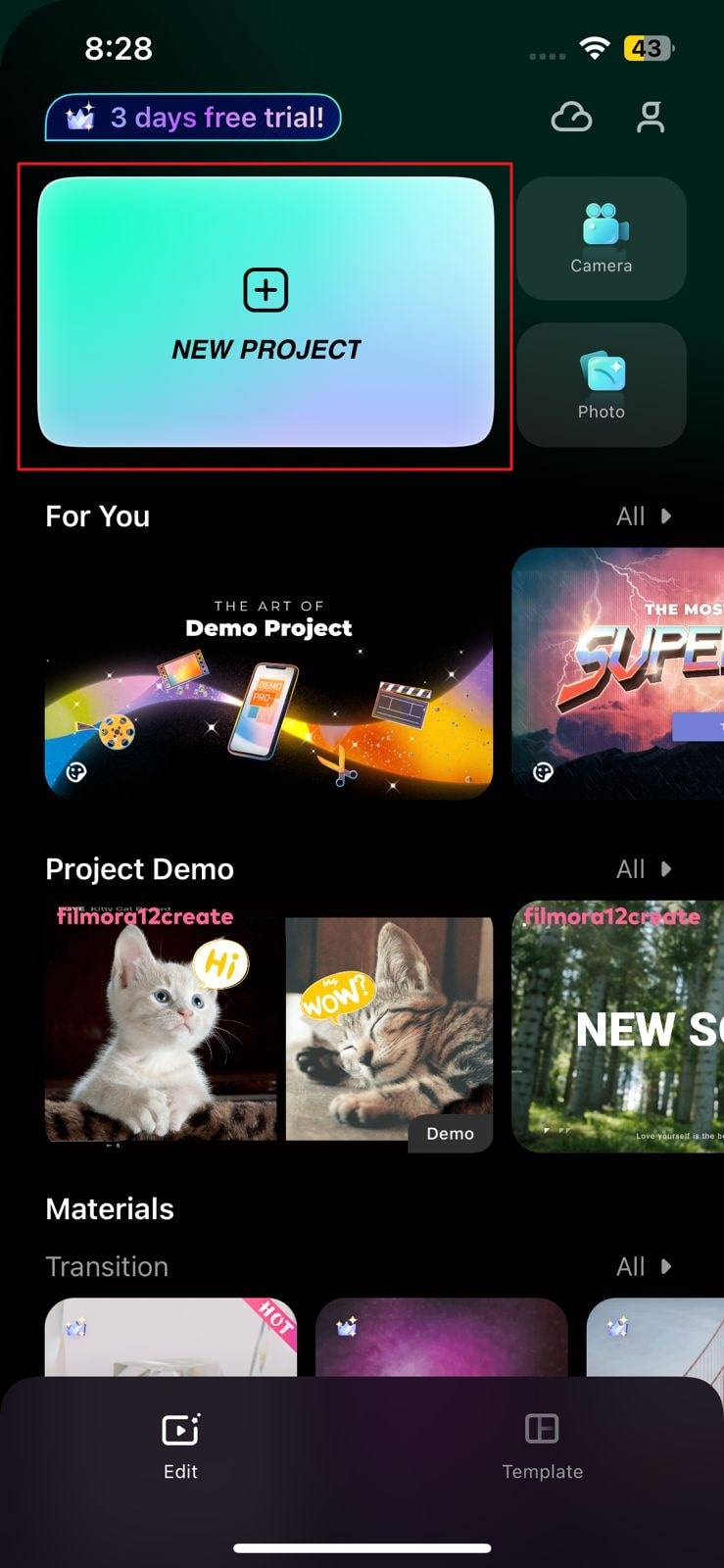
Шаг 2: Отредактируйте видео TikTok
После импортирования нажмите на кнопку "Обрезать" в левом нижнем углу экрана, чтобы настроить длину вашего видео. С помощью функции вы также можете управлять скоростью, движением, использовать ИИ обрезку и настроить прозрачность. Что касается добавления музыки, нажмите кнопку "Музыка", выберите музыкальную композицию и эффекты к ней.
Выберите "Текст", чтобы добавить заголовок к видео, или вы также можете выбрать "наклейку", чтобы добавить несколько указаний и выделить элементы в видео TikTok. Инструмент также позволяет управлять фоном, водяными знаками, пикселями и фильтрами.
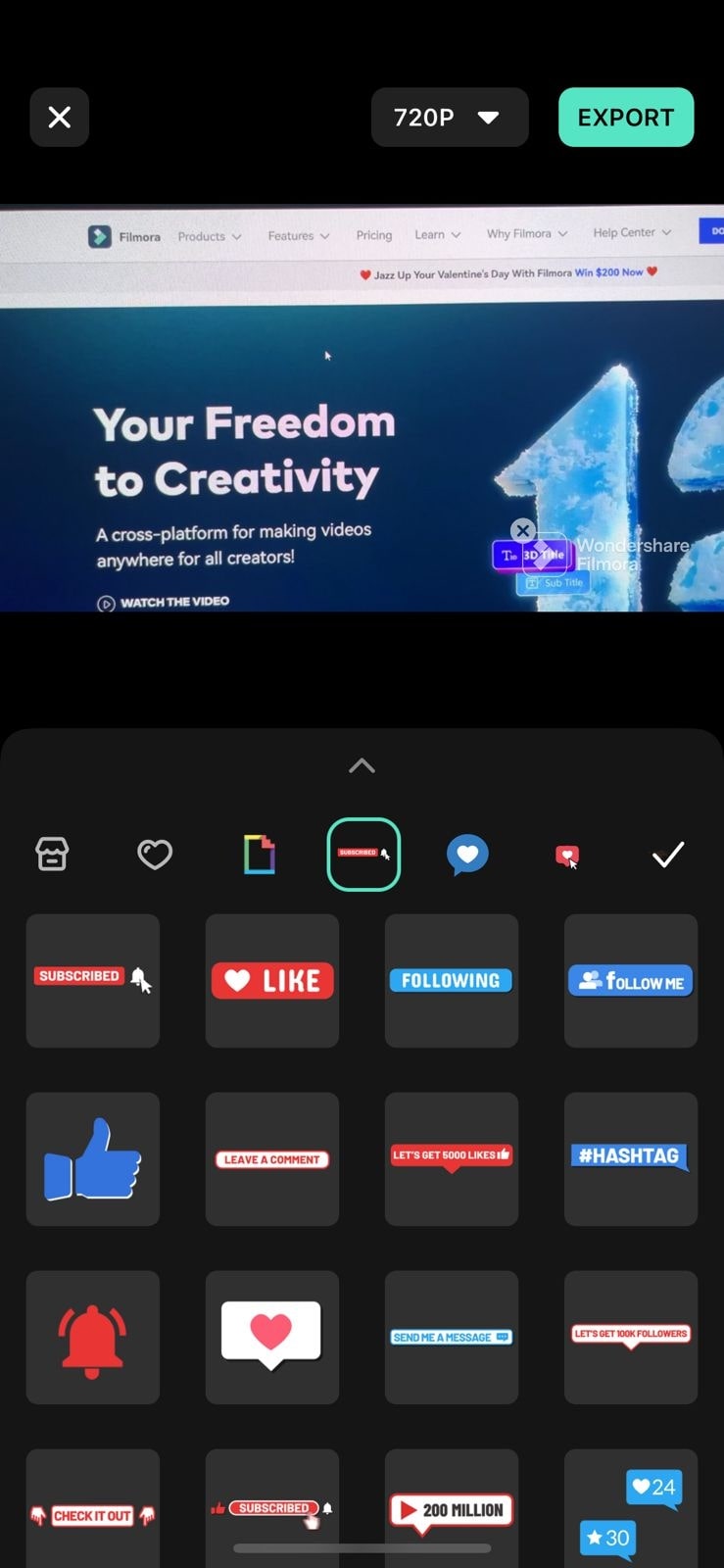
Шаг 3: Экспортируйте отредактированный TikTok проект
После редактирования видео вам потребуется сохранить видео на устройстве. Для этого выберите опцию "Экспорт" на приведенном выше экране и выберите разрешение видео. Кроме того, вы также можете напрямую делиться отредактированными видео в соцсетях, включая TikTok, Instagram и на других платформах.
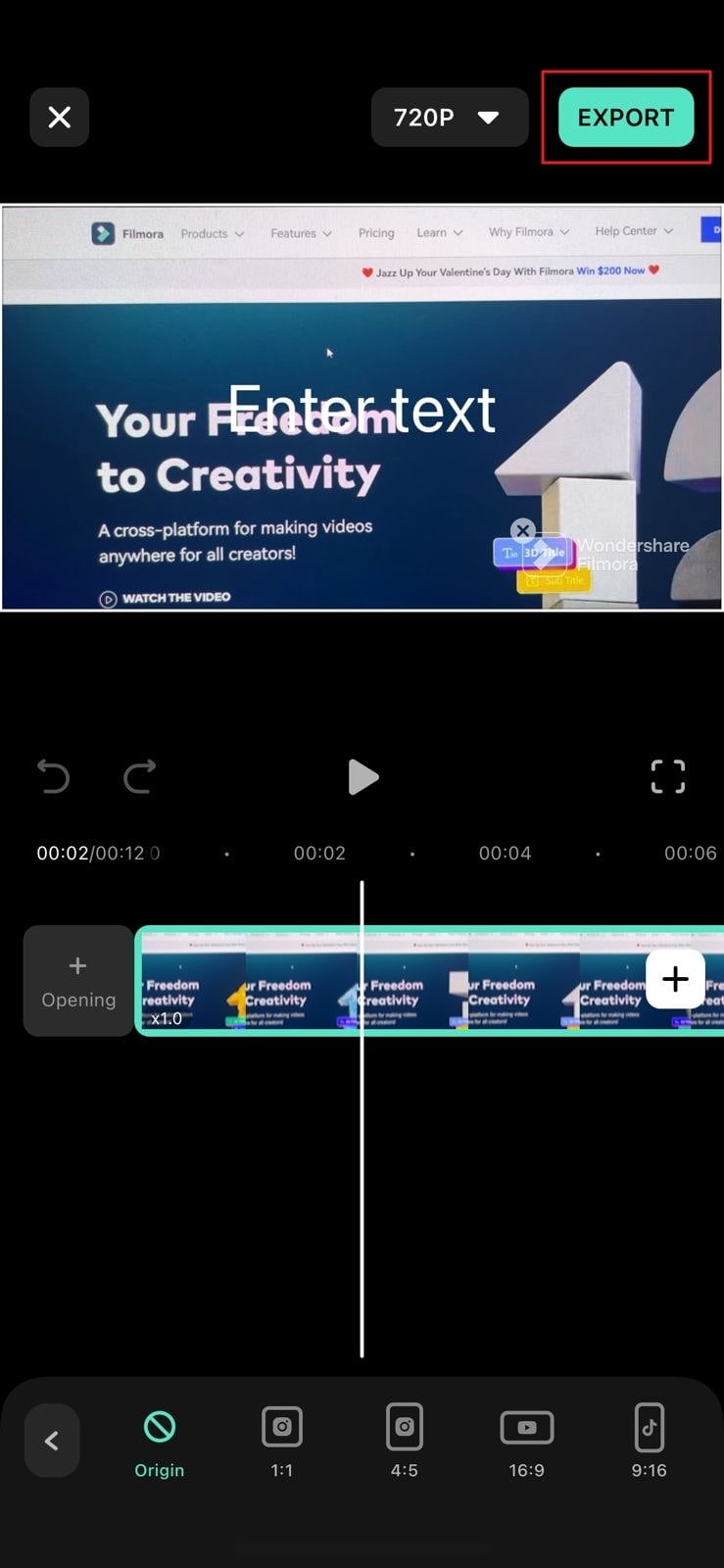
Заключение
Из статьи можно прийти к главному выводу. TikTok - стал неотъемлемой частью жизни современного пользователя. Любите снимать похожие видео и хотите научиться редактировать черновики TikTok? Выше представлены все необходимые инструкции и рекомендации. Помимо этого, в приложении TikTok есть несколько инструментов, но у функций есть свои ограничения.
Именно поэтому вы можете воспользоваться сторонним редактором - Wondershare Filmora. Монтировать в программе - просто и интересно. Одни из самых распространенных инструментов Filmora помогут увеличить эффективность вашего видео в соцсетях.





